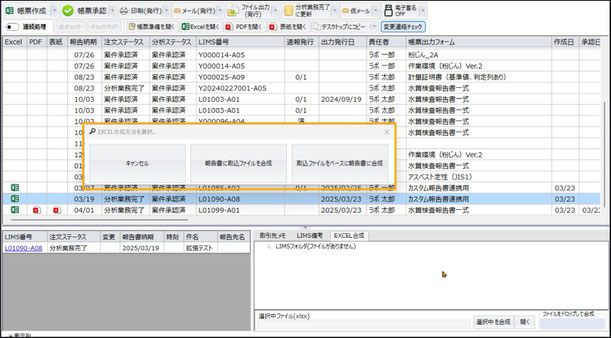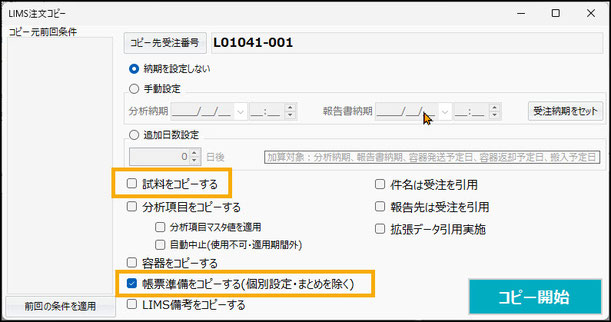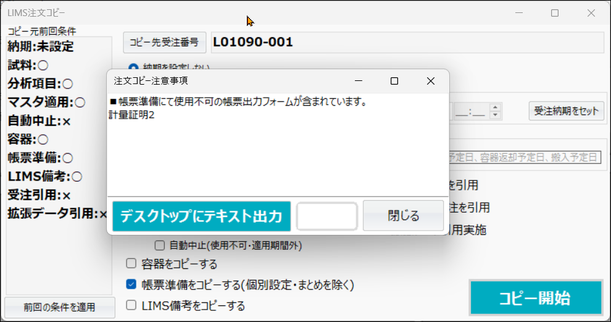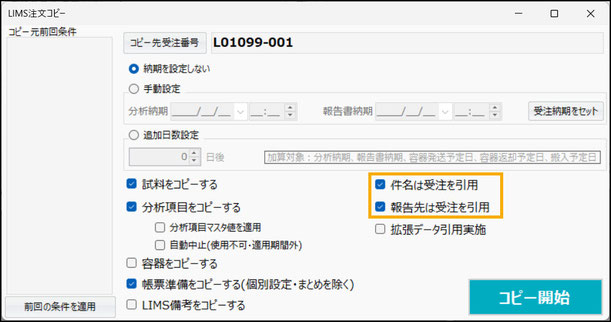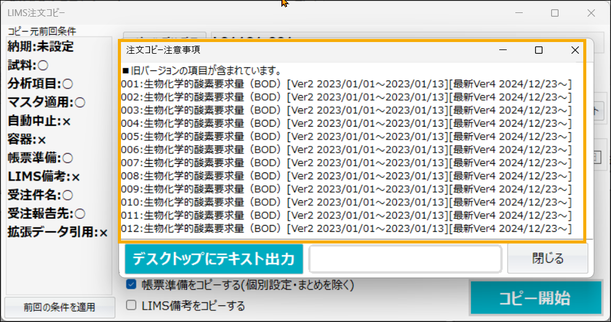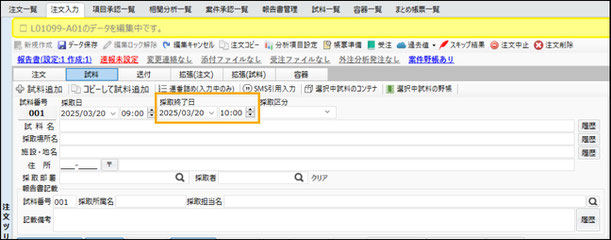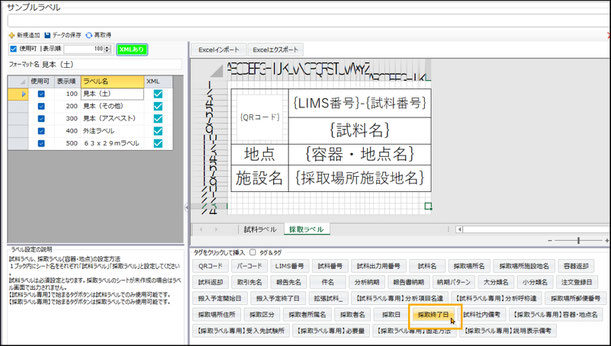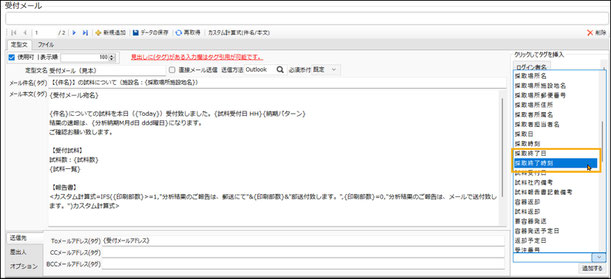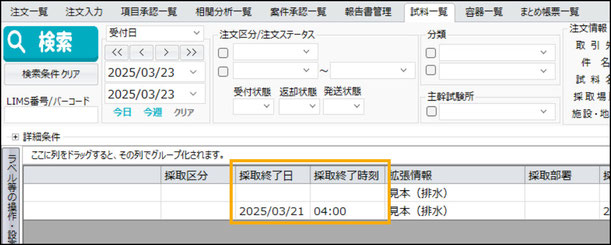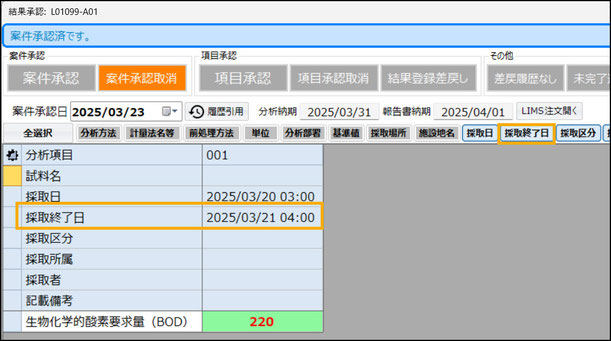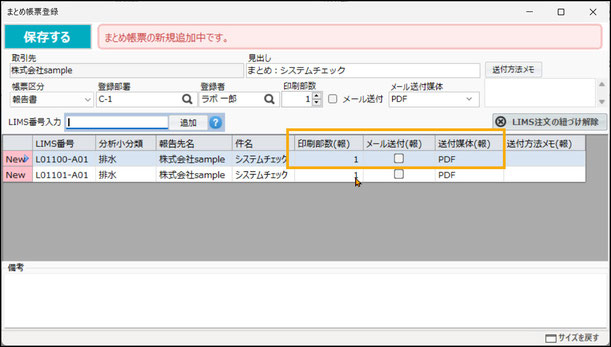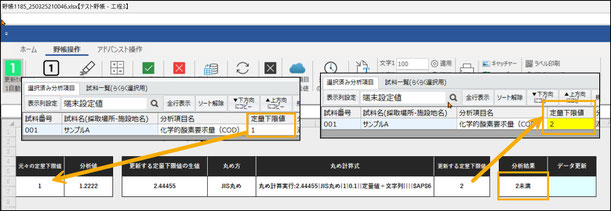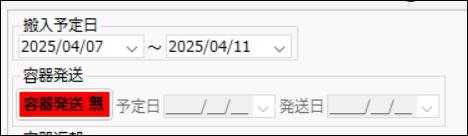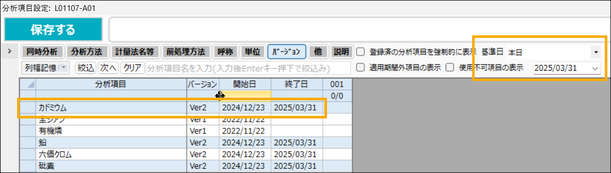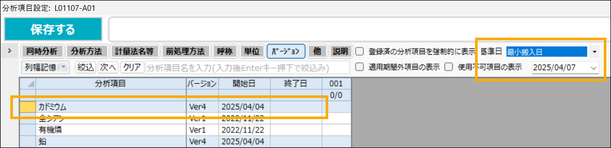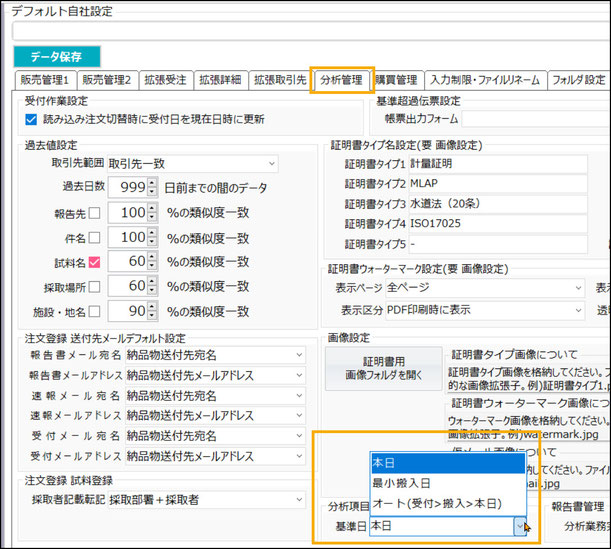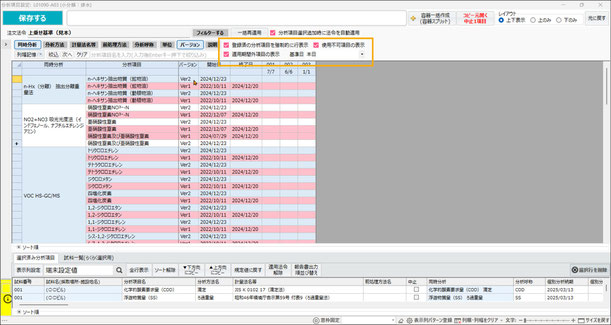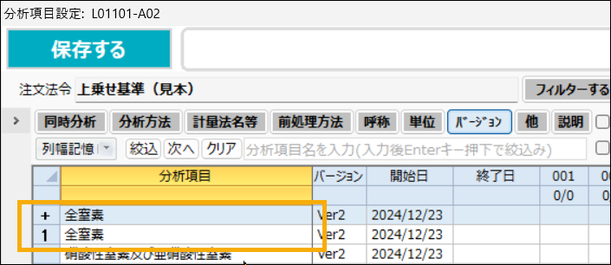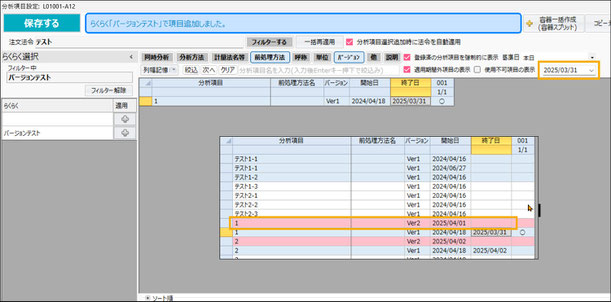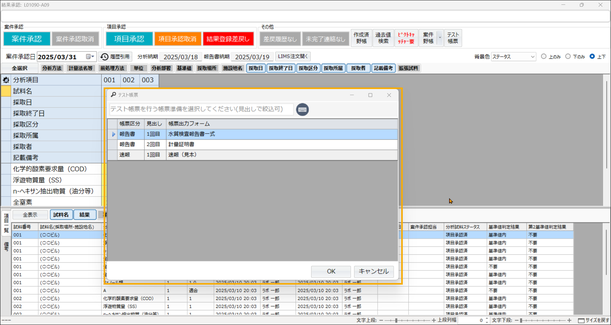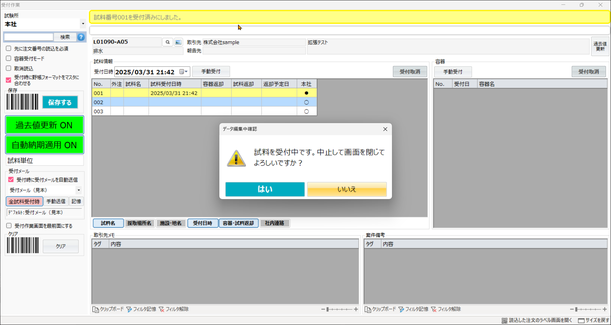■分析管理
報告書管理
・EXCEL合成でマクロ有効シートでも利用可能としました。
Excel合成機能で利用できるのは通常Excel
ファイル(.xlsx形式)に限定されていましたが、今回のアップデートにより、マクロ有効ブック(.xlsm形式)のファイルも利用可能となりました。
この機能は、ばい煙測定などの複雑な業務では、各社独自に作成したマクロ付きExcelで報告書を作成しているケースが多いため、それらのファイルをそのまま活用できるようにすることで、システムへの移行負担を軽減し、まずは報告書作成の部分だけをスムーズにシステム化できるようにすることを目的としています。
注文コピー
・「帳票準備をコピーする」の仕様を変更しました。
これまでは、注文コピー時に「帳票準備をコピーする」を適用する場合は、「試料をコピーする」が必須でしたが、試料をコピーしなくても帳票準備をコピーすることが可能となりました。
ただし、コピー元で帳票準備の個別設定やまとめ報告書を設定していた場合は、利用不可となります。
・「件名・報告先は受注を引用」の仕様を変更しました。
・コピー元の分析項目に旧バージョンが含まれる場合(新しいバージョンある場合)に警告メッセージを表示する機能を追加しました。
注文入力
・試料入力枠に採取終了日と採取終了時刻を追加しました。
注文入力の試料タブ画面に、採取終了日および採取終了時刻を追加しました。
【分析野帳および報告書でのタグ名】
・{採取終了日}
・{採取終了時刻}
サンプルラベルに「採取終了日」を追加しました。
定型文メールのDB補助に「採取終了日」「採取終了時刻」を追加しました。
試料一覧に「採取終了日」「採取終了時刻」列を追加しました。
容器一覧に「採取終了日」列を追加しました。
結果承認に「採取終了日」行を追加しました。
まとめ帳票登録画面
・まとめ帳票登録画面の仕様を変更しました。
印刷部数+メール送付OFFの場合、データ保存にてエラーとする。
まとめ帳票登録画面にて新規登録時に最初に追加した注文の印刷部数、メール送付、送付媒体、送付方法メモをデフォルトセットするように仕様を変更しました。
また、印刷部数が0でメール送付OFFの場合、データ保存がエラーとなるように変更しました。
まとめ帳票登録画面にて一覧に注文の印刷部数、メール送付、送付媒体、送付方法メモ、分析小分類の表示列を追加する。
分析野帳画面
・分析野帳でも「丸め計算式タグ」の利用を可能にしました。
分析野帳上で計算された(または入力された)数値を、JIS丸めや有効桁数など任意のルールに基づいて丸めるタグを新たに追加しました。
【利用想定】
・試料採取量によって定量下限値が変動するようなケース
・採取条件によって基準値が変動する場合など
・分析野帳で計算された値に基づいて、
定量下限値や基準値を自動更新し、その値で判定(未満/超過)を行いたい場合
="丸め計算実行:" & A1 & "|" & A2 & "|" & A3 & "|" & A4 & "|" & A5 & "|" & A6
A1→パラメータ①生値(丸めの対象)
A2→パラメータ②計算方法「JIS丸め、切り捨て、四捨五入 」から文字列を入力
A3→パラメータ③有効桁数
A4→パラメータ④定量下限値
A5→パラメータ⑤定量下限値文字列
A6→パラメータ⑥定量下限値表示方式「文字列,定量値+文字列,文字列+定量値 」から文字列を入力(+は全角・半角どちらでも)
A7→パラメータ⑦定量上限値
A8→パラメータ⑧定量上限値文字列
A9→パラメータ➈定量上限値表示方式
A10→パラメータ⑩指定セル座標(例: CELL("address", J5))
※⑦、⑧、⑨は省略可能
※⑩の指定セル座標は丸めた値を出力するセルを指定してください。
そのセルの位置に{定量下限値^!}などの更新タグを設定してください。
※この丸め計算式タグは「作成」シートに設定してください。
見本をダウンロードできます。
分析項目設定画面
・バージョン表示に基準日設定機能を追加しました。
注文内の試料搬入予定日を基準に、該当する分析項目バージョンを優先表示する機能を追加しました。
あわせて、優先的に表示する「基準日」の選択機能も追加しました。
【基準日】の選択肢と挙動
本日:従来の仕様と同じく、処理時点
の当日を基準日とします。
最小搬入日:注文内の試料搬入予定日
のうち最も早い日を基準とします。
※空白の場合は「本日」を
使用します。
オート:「最小搬入予定日」と「最小
試料受付日」のいずれか早い方
の日付を自動で基準日として使
用します。
両方空白の場合は「本日」が基
準になります。
※カレンダーによる、手動で日付変更による適用も可能です。
デフォルト自社設定で、基準日のデフォルト設定が可能です。
・上段の分析項目一覧にソート機能を追加しました。
上段の分析項目一覧は報告書順位に固定されて表示されていましたが、ソート機能を追加しました。
これにより、端末ごとに好きな並び順に変更できるようになりました。
なお、並び順位は最大4つまで設定可能です。
・非表示項目の表示機能のON/OFF記録機能を追加しました。
・ 同一分析項目における優先表示の仕様を変更しました。
分析項目設定では、同じ分析項目名であっても分析方法が異なる場合があり、その中から自社で優先的に選択したい項目のみを表示させる「優先順位」機能が用意されています。
この機能は、最も優先順位が高いものだけを対象として表示する仕様となっていますが、今回の拡張により、同一の最上位優先順位を持つ複数の項目を同時に表示することが可能となりました。
これにより、複数の分析方法を並行運用している場合や、使用条件に応じて柔軟に選択したい場合にも対応しやすくなります。
・らくらく選択のフィルターおよび選択、法令適用のフィルターの仕様を変更しました。
これまでは、「非表示項目(適用期間外、使用不可)を表示する」を有効にしていた場合、もっともバージョンが新しい分析項目を優先的にフィルター・選択する仕様となっていました。
今回の仕様変更により、非表示項目を表示している場合でも、「基準日」に基づいた適用範囲のバージョンをもとにフィルターおよび選択されるようになりました。
※別のバージョンを選択したい場合は、画面上部にある「基準日」設定を手動で変更してください。
結果承認画面
・テスト帳票機能の仕様を変更しました。
試料受付画面
・受付作業画面を閉じるときの仕様を変更しました。
これまで、一部の試料が受付状態のままであっても、そのまま画面を閉じることが可能でしたが、受付処理の保存忘れによる登録漏れのリスクがあるため、画面を閉じようとした場合に、保存を促す確認画面が起動するように変更いたしました。
その他(システム修正、仕様変更)
・小分類内同一分析項目設定を有効にし、かつ法令適用を行っている場合に、優先順位が2番目以降に設定された分析項目
が「分析項目設定画面上で非表示となる不具合が発生しておりました。該当項目が正しく表示されるよう修正を行いました。
・キャッチャー自動取込判定において、ファイルの拡張子の大文字・小文字が区別されるため、一部のファイルが誤って
判定される事象が発生していました。キャッチャー自動取込判定機能を修正し、拡張子の大文字・小文字の区別を無視して判定するように修正しました。
・案件承認処理の最中に、別端末から項目承認が取り消された場合でも、そのまま案件承認が完了してしまう事象が発生
していました。案件承認時に最新のステータス情報を都度チェックするように変更し、項目承認が全て完了していることを確認したうえでのみ、案件承認が実行されるように修正しました。
・同じ分析野帳(固定野帳)内で、同じ項目共通コードが重複して登録されている場合には、分析項目設定画面での
保存時に警告メッセージが表示される仕様でしたが、「中止」となっている分析項目は重複チェックの対象外とするように変更しました。
株式会社ラボダストリーサポート
郵便番号: 130-0002
住所: 東京都墨田区業平4-18-13
フィルパーク東京スカイツリーリバーサイド2F
TEL:050-3785-2928
Email: info@ld-sup.co.jp